По ссылке внизу этой статьи Вы можете скачать последнюю версию бесплатной программы для снятия скриншотов с экрана монитора Screenshot Captor. Программа нетребовательная к ресурсам компьютера и в то же время мощная и функциональная, что является редкостью для бесплатных программ.
Не требует установки на компьютер! Можно запускать с флешки!
Screenshot Captor предоставляет возможность делать копии изображений экрана в различных режимах, в том числе поддерживается работа с несколькими мониторами, а также таких, как «выделенный фрагмент», «активное окно», «объект Windows» и т.д. К сохраняемым файлам можно добавлять текстовые комментарии и графические эффекты.
В числе других преимуществ программы, можно отметить определение границ непрямоугольных окон, автопрокрутку для окон, содержимое которых не полностью помещается на экране, и специальные средства для создания эскизов. При перезапуске программа сохраняет последние настройки.
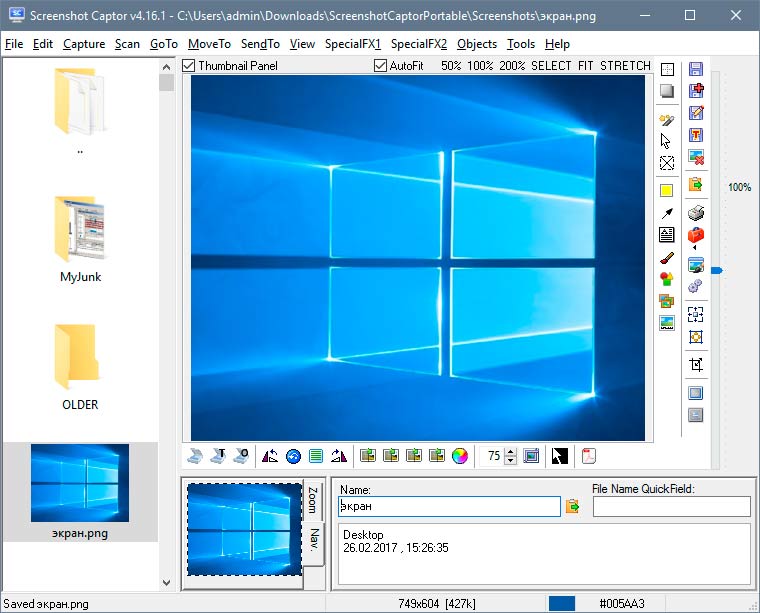
Интерфейс программы.
Для захвата изображения кликните по вкладке Capture верхнего меню программы. Откроется выпадающее окно со следующими функциями:
Grab entire Workspace — захват всего рабочего пространства
Grab current Screen — захват всего окна монитора
Grab Active window — захват активного открытого окна на данный момент, будь то браузер, программа, документ или папка
Grab selected Region — захват области с выбираемыми размерами
Grab Fixed size region — захват области с предварительно настроенными размерами
Grab windows Object or Scrolling window — захват окна с прокруткой
Grab Repeat Last Size+Pos — захват участка монитора с предыдущими параметрами
Capture Image of ScreenshotCaptor Window — захват изображения собственного рабочего окна программы ScreenshotCaptor
Grab Screenschot from WebCam — запись видео с вебкамеры
Use Delay (toggle) — включение задержки времени начала захвата монитора. По умолчанию задана 4 секунды.
Величина задержки задаётся по вкладке верхнего меню Send To —> Configure Send To List, выбрать строку Pree Capture Otions, ввести значение в окно ввода Delay , единицы — миллисекунды.
Capture Cursor (toggle) — настройка, позволяющая включать/отключать захват курсора мыши
Программа бесплатная, но требует ввода кода ключа. При первом запуске программы открывается окно приветствия, для ввода ключа надо нажать на кнопку Enter New License Key Information, после чего откроется окно Screenshot Captor.Paste License Key, куда и следует вставить код ключа.
Этот код находится в архиве в комплекте с программой, который Вы можете скачать по ссылке внизу страницы, либо Вы можете получить бесплатный ключ сами на официальном сайте программы. Процедура эта несколько продолжительная и требует регистрации. Но, согласитесь, Вы бесплатно получаете прекрасную программу, позволяющую получать «фотографии» (скриншоты) монитора, а ради этого можно пожертвовать пятью минутами собственного времени.
Зарегистрируйтесь на сайте http://www.donationcoder.com.
Перейдите на страничку получения ключа, где кликните по слову HERE в тексте:
Click HERE to have your permanent license key sent to your registered email (ваш email) now.
Письмо с кодом ключа придёт к вам на е-майл.
В архиве с программой, который вы можете скачать по ссылке внизу страницы, уже имеется готовый ключ в файле ключ.txt
При желании, можно создать дополнительные бары для быстрого захвата изображений и видео, располагаются верхней части экрана для удобного доступа, кроме всего прочего, они легко конфигурируются:

Кроме дополнительных баров, вы можете настроить дополнительное диалоговое окно, которое открывается после захвата и где вы можете к файлу добавить дополнительную аннотацию, изменить имя, поместить изображение или видео в буфер обмена, сразу отправить в облачный сервис или по e-mail, удалить и многое другое:
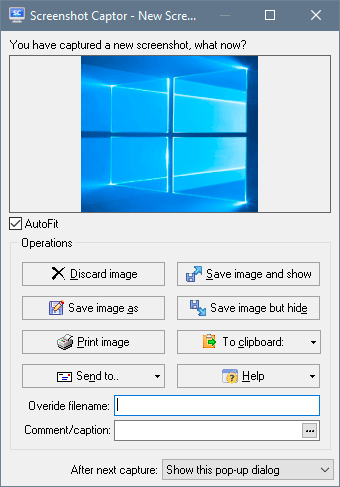
Скачать бесплатно программу Screenshot Captor:
Скачать с Depositfiles.com

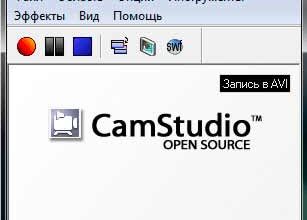
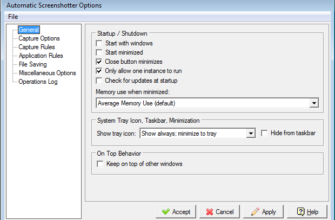
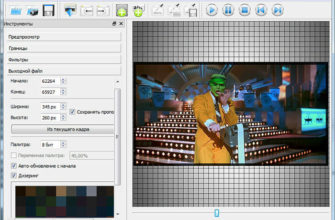


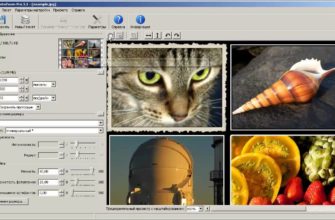
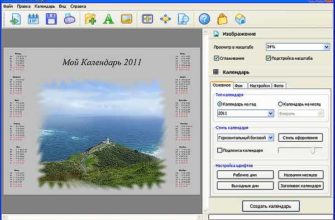
рабочий активатор винды — https://itmen.software/windows-10/aktivator